Не можете перенести данные со старого iPhone на iPhone 15? 10 реальных исправлений!
Только что распаковав свой новенький iPhone 15, вы хотите перенести данные со старого iPhone на новый. К сожалению, неожиданно возникает непредвиденная ошибка, останавливающая весь процесс передачи данных, а также бросающая холодную воду на ваше волнение. Не волнуйтесь, это распространенная проблема, от которой можно легко избавиться. Читайте дальше, чтобы узнать лучшие советы и рекомендации по устранению проблемы «Невозможно перенести данные со старого iPhone на iPhone 15».
Не можете перенести данные со своего предыдущего iPhone на iPhone 15? 10 полезных исправлений!
Итак, что может мешать процессу передачи данных между вашими iPhone? На мой взгляд, именно медленное подключение к Интернету имеет тенденцию либо замедлять процесс переноса данных, либо часто его прерывать. Поэтому в первую очередь будем искать пути исправления плохо работающего погребального соединения. Помимо этого, есть и другие обычные подозреваемые, которых мы примем во внимание, чтобы решить проблему.
1. Обязательно поместите старый iPhone и iPhone 15 рядом друг с другом.
Для начала обязательно держите старый и новый iPhone рядом друг с другом. Поскольку это обязательное требование, обязательно отметьте его.
2. Убедитесь, что Bluetooth и Wi-Fi включены.
Еще одно обязательное требование, о котором вам следует помнить, — это то, что для процесса «Быстрой передачи» на вашем iPhone должны быть включены Wi-Fi и Bluetooth. Зайдите в приложение «Настройки» -> Wi-Fi/Bluetooth и убедитесь, что они включены.
После этого следуйте инструкциям на экране, чтобы завершить процесс передачи данных. Если вы не видите приглашение настроить новый iPhone или оно исчезло, вам потребуется перезагрузить оба iPhone.
Имейте в виду, что если ваш iPhone 15 зарегистрирован в Apple School Manager или Apple Business Manager, вам не будет разрешено использовать «Быстрый старт» для переноса данных с вашего предыдущего устройства.
 Изображение предоставлено: Apple
Изображение предоставлено: Apple3. Выключите/включите режим полета.
Если качество вашего Wi-Fi или сотового соединения ниже номинального, это может препятствовать процессу передачи данных.
- На iPhone проведите вниз из правого верхнего угла экрана > коснитесь значка режима полета, чтобы включить или выключить его.

4. Выполните полную перезагрузку вашего iPhone
Если за проблемой стоит незначительный программный сбой, принудительный перезапуск может пригодиться для устранения неполадок.
- На предыдущем iPhone нажмите и отпустите кнопку увеличения громкости > Затем нажмите кнопку уменьшения громкости и отпустите ее.
- После этого обязательно удерживайте Боковую кнопку, пока на экране не появится логотип Apple.
5. Отключите режим низкого трафика на старом iPhone.
«Режим низкого энергопотребления», также известный как встроенный режим энергосбережения, предназначен для того, чтобы помочь вашему iPhone продлить срок службы батареи, либо приостанавливая все энергоемкие функции, включая фоновую активность, например загрузку, либо полностью отключая их. Если эта энергоемкая функция включена, она может ограничивать процесс передачи данных между вашими iPhone.
- Перейдите в приложение «Настройки» на вашем iPhone -> Аккумулятор -> выключите переключатель рядом с «Режим низкого энергопотребления».
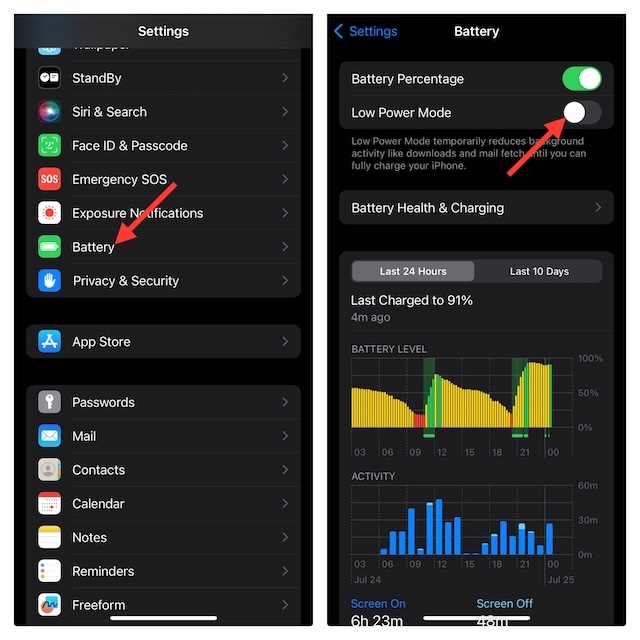
6. Держите оба iPhone подключенными к источнику питания.
Даже если ваши iPhone имеют достаточную мощность, я бы порекомендовал вам подключить их к источнику питания. Это помогает устройствам обеспечить максимальную производительность, что поможет ускорить процесс миграции данных.
7. Включите «Помощь Wi-Fi».
Wi-Fi Assist предотвращает нежелательные сбои, позволяя вашему iPhone плавно переключаться на мобильные данные при плохом соединении Wi-Fi.
- Перейдите в приложение «Настройки» на вашем iPhone -> Сотовая связь -> Прокрутите вниз до нижней части экрана, а затем включите переключатель рядом с «Помощь Wi-Fi».
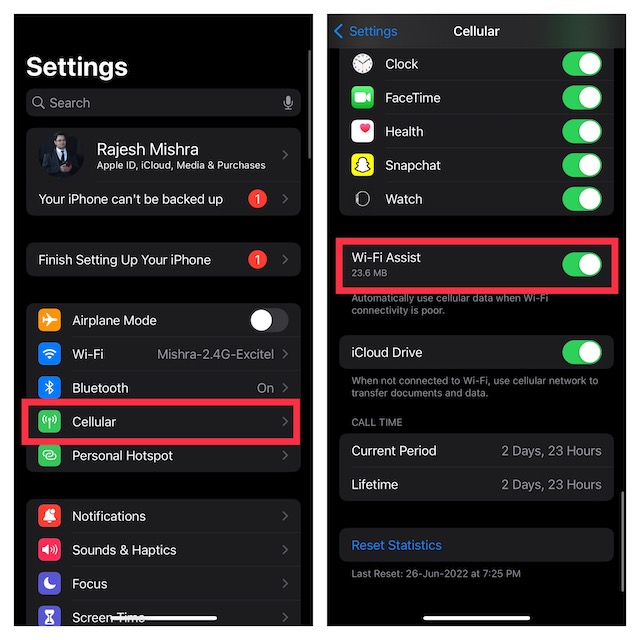
8. Разрешите больше данных в 5G
Если у вас достаточно сотовых данных, почему бы не позволить вашему iPhone максимально эффективно использовать 5G? В настройках сотовой связи слегка спрятана опция, позволяющая разрешить больше данных по 5G, что пригодится во время обновлений программного обеспечения, автоматического резервного копирования iCloud и других энергоемких задач.
- На старом iPhone перейдите в приложение «Настройки» -> «Сотовая связь» -> «Параметры сотовой передачи данных» -> «Режим передачи данных» -> «Разрешить больше данных в сети 5G».
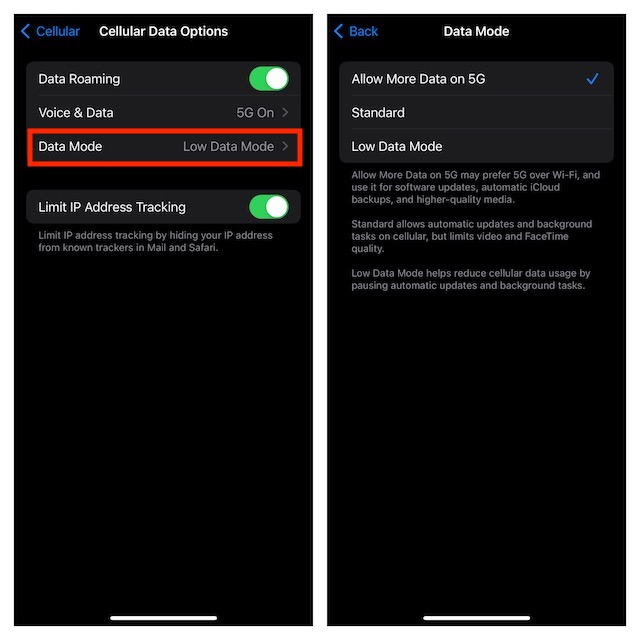
9. Сброс настроек сети.
Если вам не удалось решить проблему с передачей данных, сбросьте настройки сети.
- На вашем iPhone перейдите в приложение «Настройки» -> «Основные» -> «Перенос или сброс iPhone» -> «Сброс» -> «Сбросить настройки сети» -> введите пароль вашего устройства и подтвердите.

10. Проявите немного терпения во время передачи ваших данных.
Важно отметить, что если вы решите загрузить свои данные из iCloud, ваши приложения и данные будут легко загружены в фоновом режиме. Таким образом, вы можете начать использовать свой новый iPhone, не дожидаясь завершения процесса загрузки.
Но если вы решите перенести данные напрямую со своего предыдущего iPhone на iPhone 15, вам придется дождаться завершения передачи данных на обоих устройствах. Пока данные передаются напрямую на новый iPhone, вы не можете использовать свои устройства.
Говоря о времени передачи, оно может варьироваться в зависимости от многих факторов, таких как объем передаваемых данных и скорость вашей сети. Поэтому сидите спокойно, пока действует «Быстрый старт», и позвольте всему процессу завершиться без каких-либо препятствий.
Вот и все! Надеюсь, вы успешно перенесли свои данные с предыдущего iPhone на новый. Не стесняйтесь поделиться своими отзывами и советами, которые пришли вам на помощь.
Читать далее: Как выполнить полный сброс или принудительно перезагрузить iPhone 15 (все модели)





